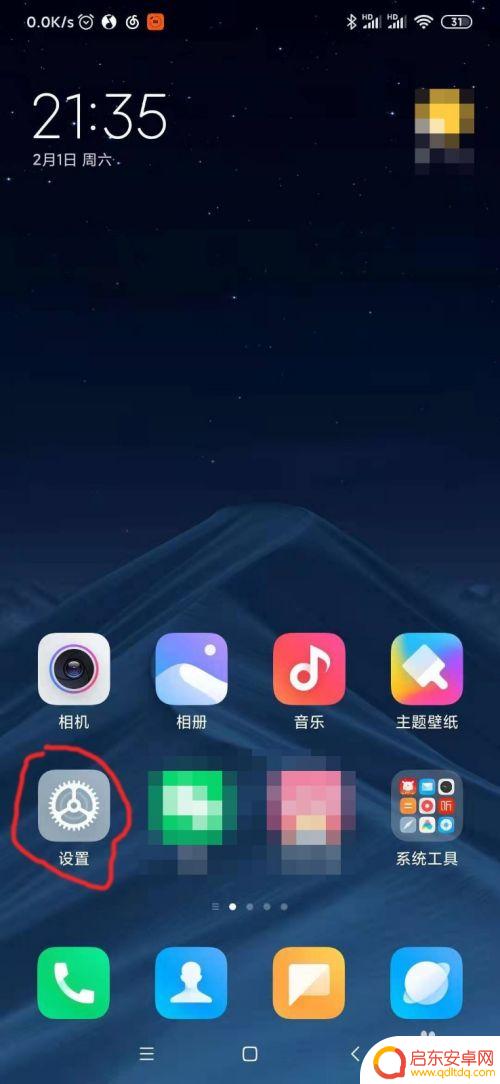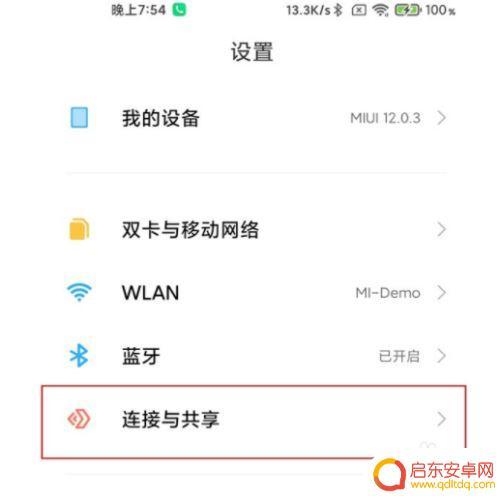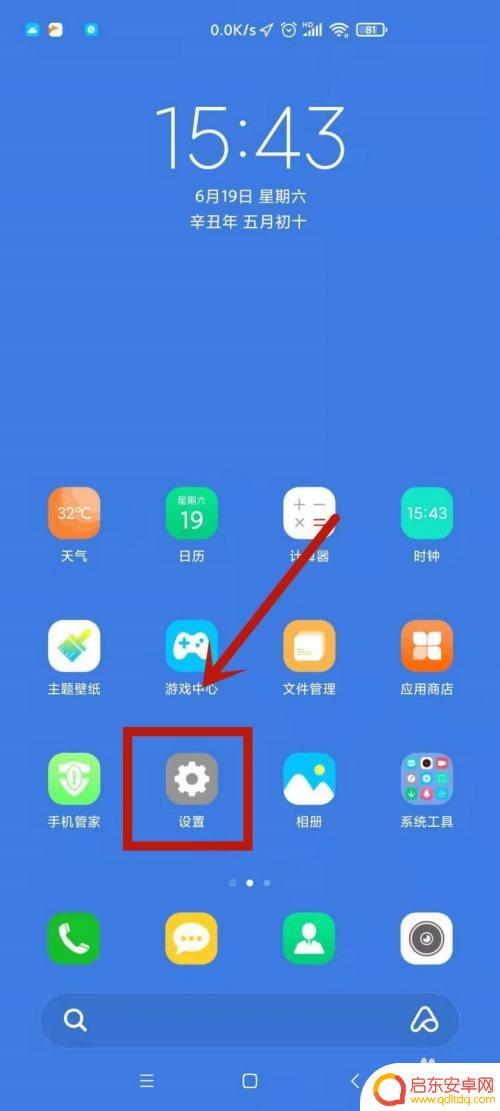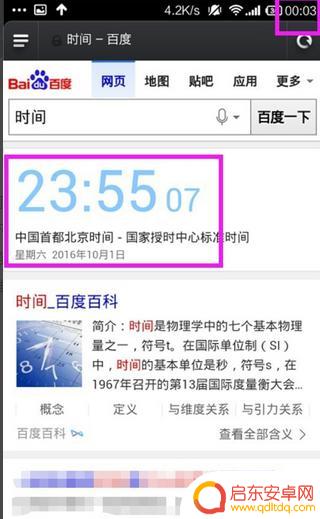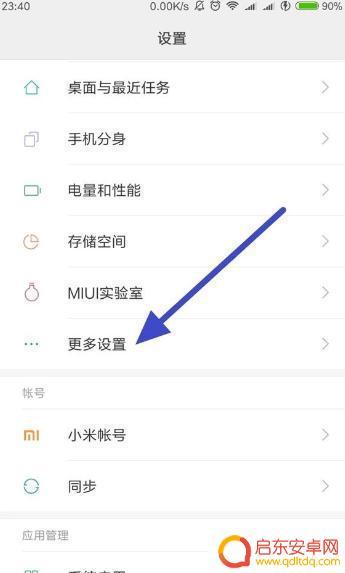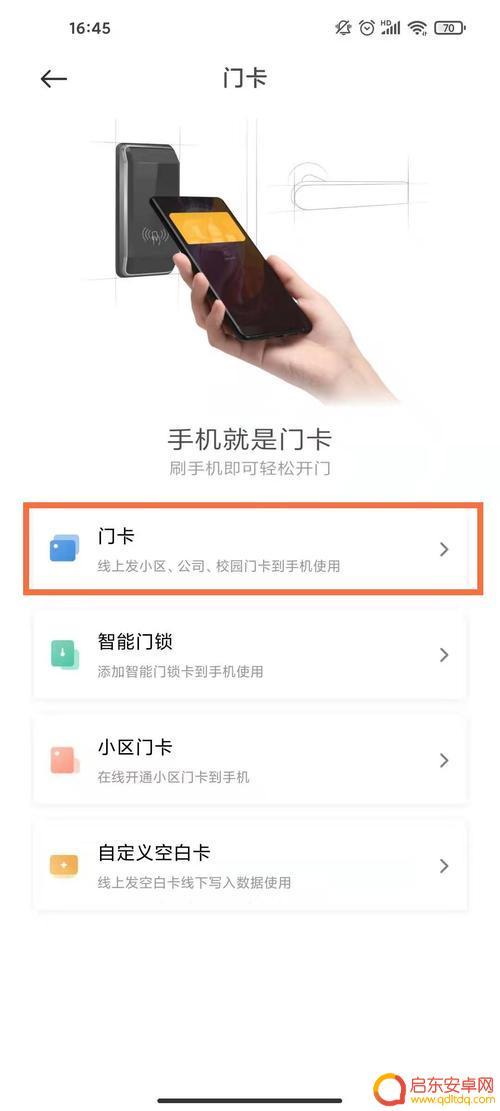小米手机热点设置怎么打开 小米手机热点设置步骤
在如今社交媒体和网络游戏越来越普及的时代,手机热点成为了一种非常便捷的上网方式,小米手机作为一款备受欢迎的智能手机品牌,其热点设置功能也备受用户青睐。如何打开小米手机的热点设置呢?接下来我们将介绍小米手机热点设置的具体步骤,让您轻松享受高速网络连接的便利。
小米手机热点设置步骤
具体步骤:
1.在手机桌面中找到设置。
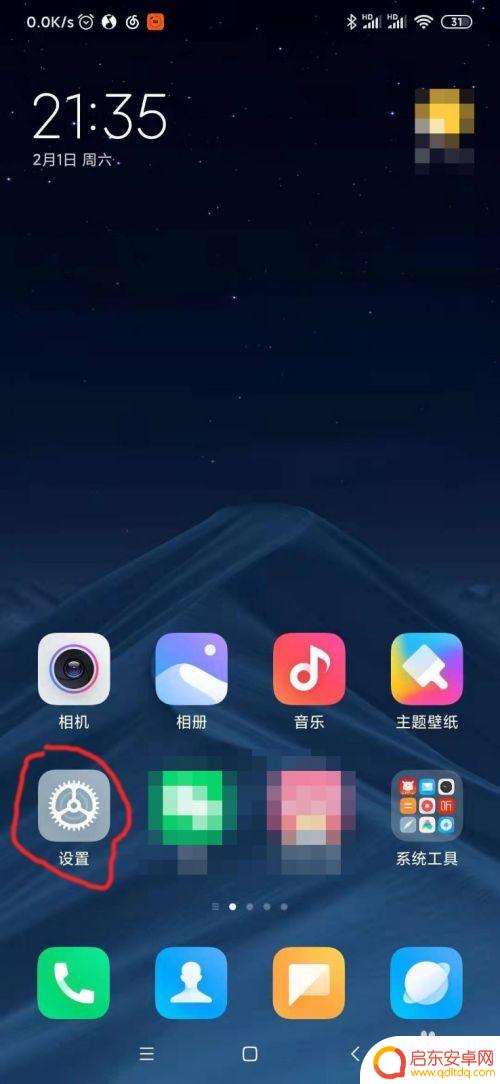
2.在设置界面中找到连接与共享,进入之后能看到有个人热点的选项。
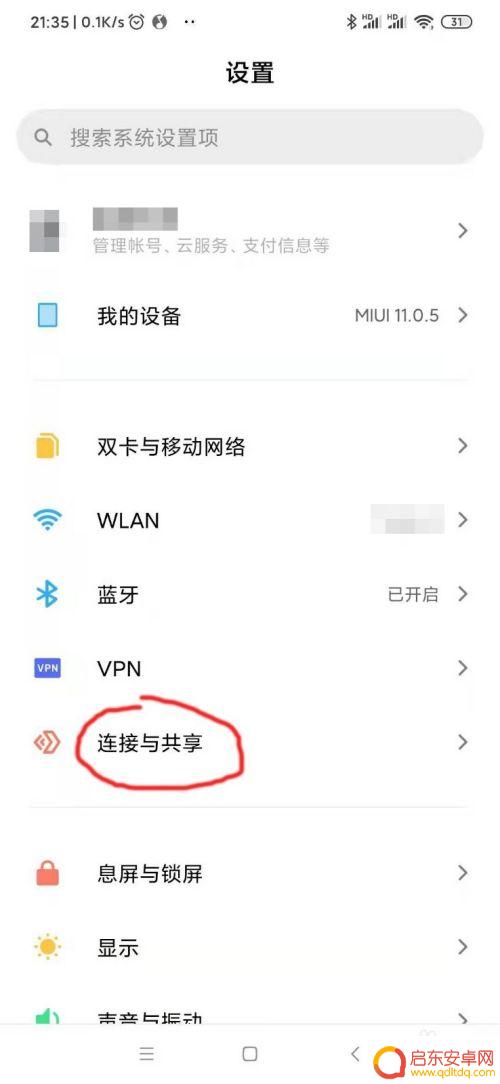
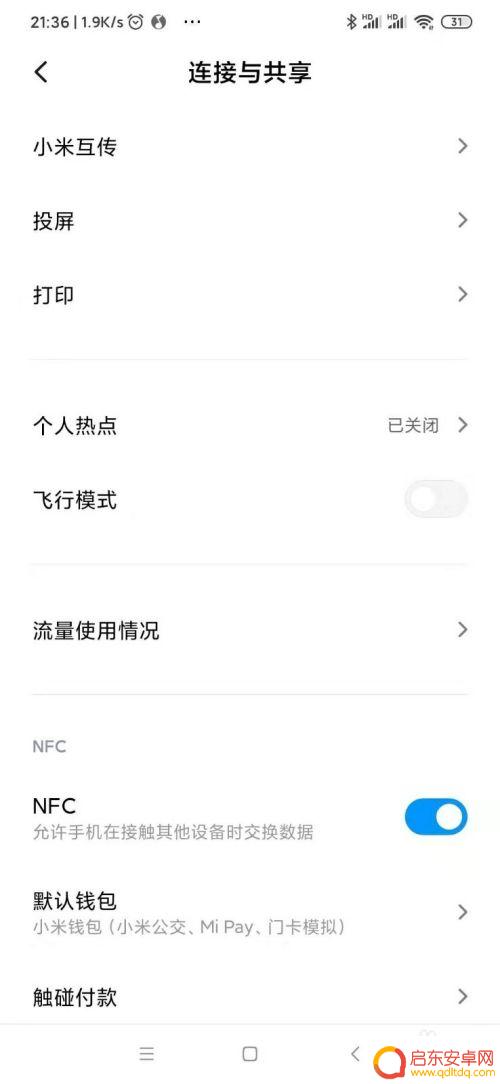
3.或是直接在设置界面的搜索栏中搜索关键字热点,进入个人热点。
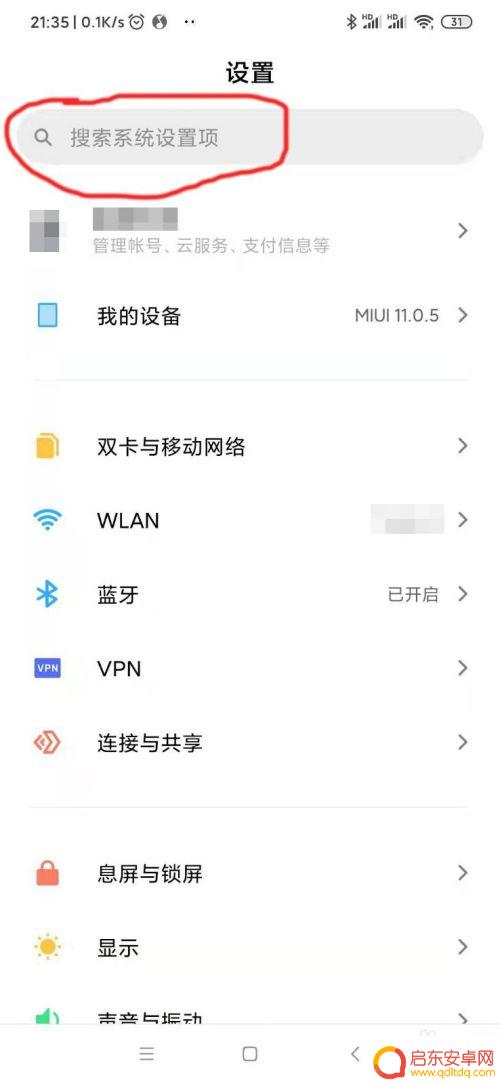
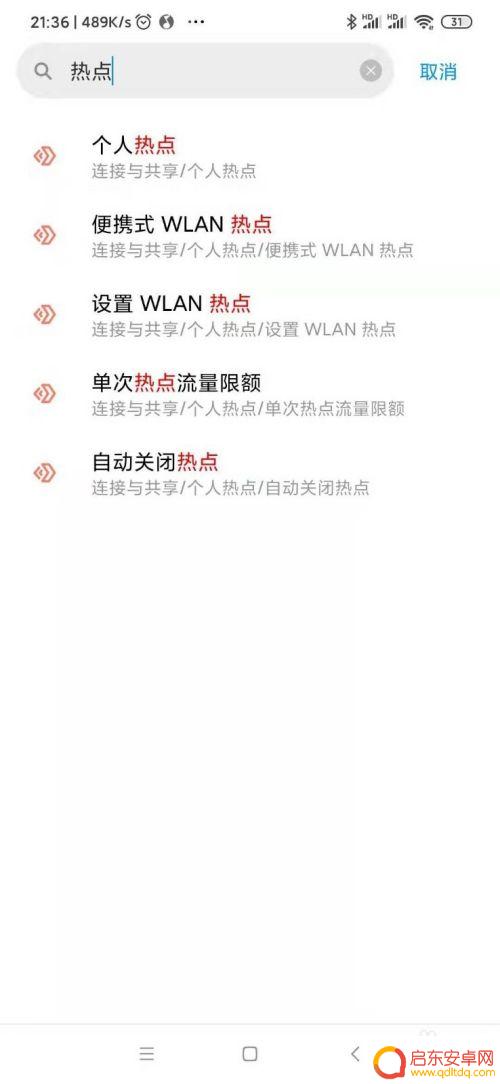
4.如果以前有设置过热点的,直接开启即可。第一次使用的,可以进入设置WLAN热点。
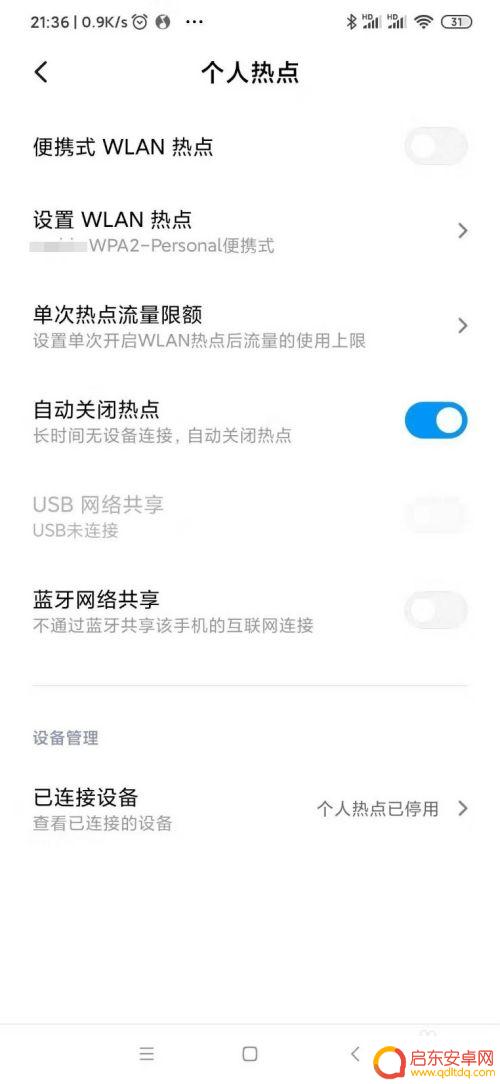
5.设置自己热点的名称和密码,设置完成后。需要连接的设备可以在无线网络中找到以自己设置名称的热点。
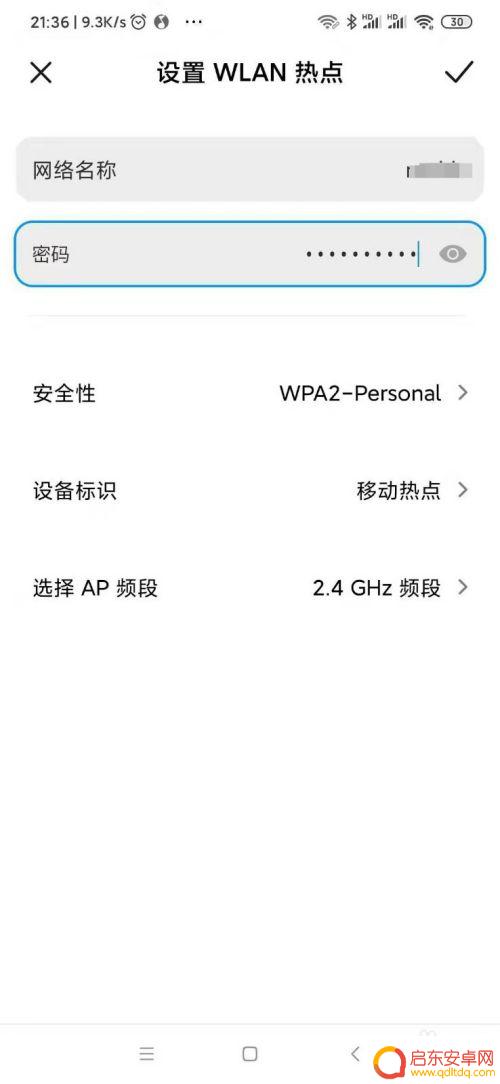
6.需要连接热点的设备可以通过输入密码,或是扫描本机分享的热点二维码,直接连接。
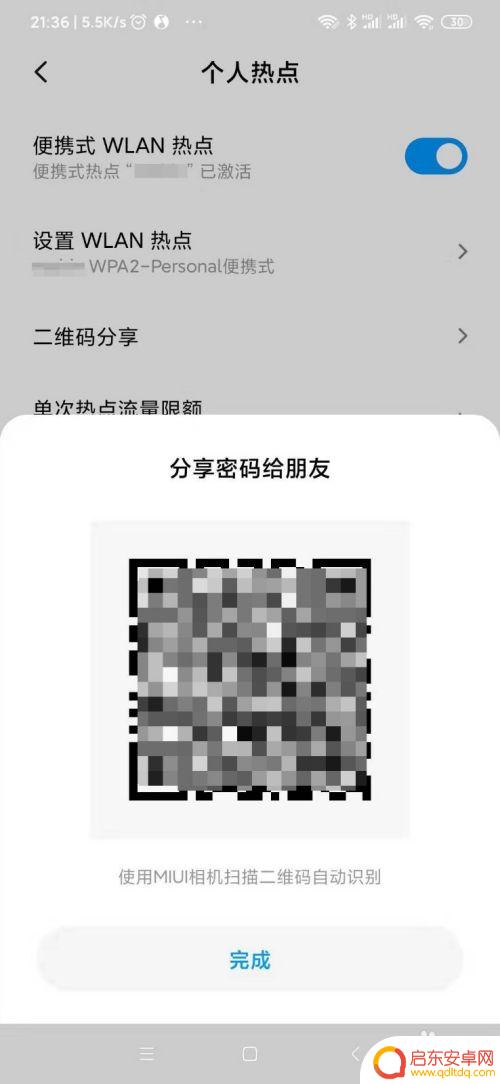
7.在已连接设备中可以设置最大连接数,避免因账号密码泄露等原因导致网络被太多人使用。
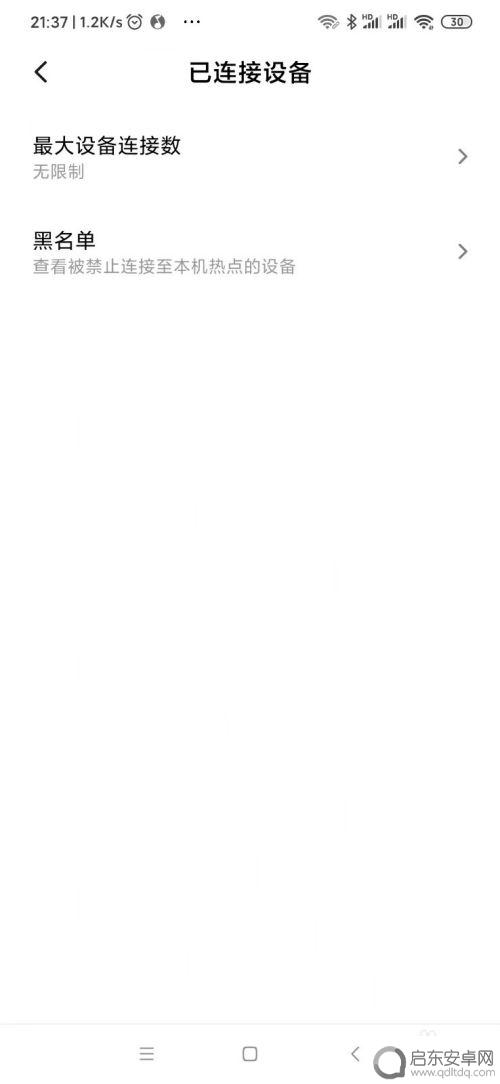
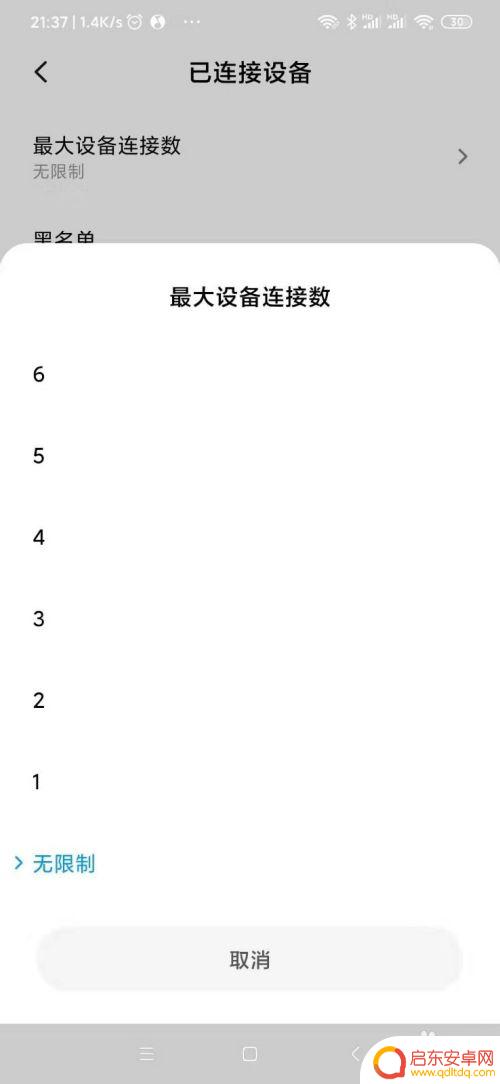
以上就是小米手机热点设置怎么打开的全部内容,有出现这种现象的小伙伴不妨根据小编的方法来解决吧,希望能够对大家有所帮助。
相关教程
-
小米手机8热点怎么设置 小米手机热点设置步骤
在如今移动互联网时代,手机热点功能已经成为人们生活中不可或缺的一部分,小米手机8作为一款备受瞩目的智能手机,其热点设置功能更是方便实用。想要在任何地方随时分享网络?只需简单设置...
-
小米手机开不了热点 小米11手机热点开启步骤
小米手机作为一款备受欢迎的智能手机品牌,凭借其出色的性能和良好的用户体验,赢得了众多消费者的青睐,近期一些用户反映他们的小米手机无法开启热点功能,特别是小米...
-
小米10手机怎么设置散热 小米手机散热功能开启步骤
如今,手机已经成为人们生活中不可或缺的一部分,而随着手机的功能不断提升,散热问题也逐渐引起了人们的关注,作为一款备受瞩目的手机品牌,小米10手机在散热...
-
小米手机设置精准时间(小米手机设置精准时间在哪里)
本篇文章给大家谈谈小米手机设置精准时间,以及小米手机设置精准时间在哪里的知识点,希望对各位有所帮助,不要忘了收藏本站喔。1小米手机怎样校准时间校准时间具体步骤如下:设置—全部设置...
-
小米手机放大怎么设置(小米手机放大怎么设置全屏)
很多朋友对于小米手机放大怎么设置和小米手机放大怎么设置全屏不太懂,今天就由小编来为大家分享,希望可以帮助到大家,下面一起来看看吧!1小米手机怎样放大图标?1.打开小米手机,点击“...
-
小米手机门卡设置项目怎么设置 小米Civi门禁卡添加步骤详解
现在越来越多的居民小区开始使用手机门禁卡,其中小米手机门卡设置项目备受关注,近日,小米推出了全新型号的小米Civi手机,这款手机也支持门禁卡添加。...
-
手机access怎么使用 手机怎么使用access
随着科技的不断发展,手机已经成为我们日常生活中必不可少的一部分,而手机access作为一种便捷的工具,更是受到了越来越多人的青睐。手机access怎么使用呢?如何让我们的手机更...
-
手机如何接上蓝牙耳机 蓝牙耳机与手机配对步骤
随着技术的不断升级,蓝牙耳机已经成为了我们生活中不可或缺的配件之一,对于初次使用蓝牙耳机的人来说,如何将蓝牙耳机与手机配对成了一个让人头疼的问题。事实上只要按照简单的步骤进行操...
-
华为手机小灯泡怎么关闭 华为手机桌面滑动时的灯泡怎么关掉
华为手机的小灯泡功能是一项非常实用的功能,它可以在我们使用手机时提供方便,在一些场景下,比如我们在晚上使用手机时,小灯泡可能会对我们的视觉造成一定的干扰。如何关闭华为手机的小灯...
-
苹果手机微信按住怎么设置 苹果手机微信语音话没说完就发出怎么办
在使用苹果手机微信时,有时候我们可能会遇到一些问题,比如在语音聊天时话没说完就不小心发出去了,这时候该怎么办呢?苹果手机微信提供了很方便的设置功能,可以帮助我们解决这个问题,下...